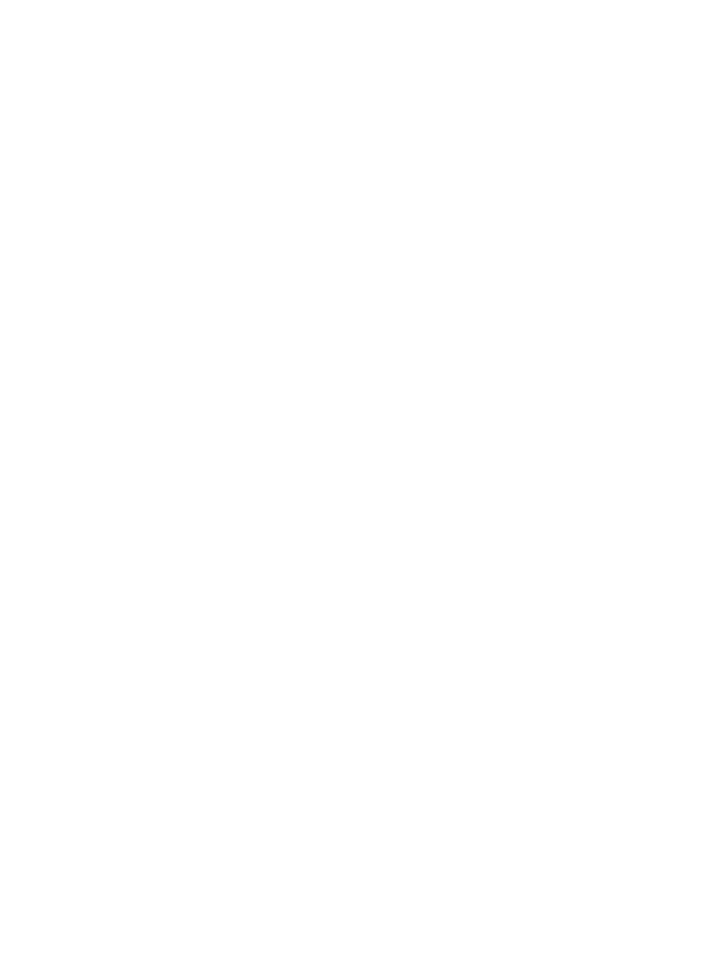
解像度または画像の種類の変更
既存の送り先の解像度や画像の種類を変更して、その設定を固定したい場合も
あります。
解像度や画像の種類を変更するには
1.
HP Photosmart Studio タスク バーで、[デバイス] をクリックします。
[HP デバイス マネージャ] ウィンドウが表示されます。
2.
[デバイス]ポップアップ メニューから HP All-in-One を選択します。
デフォルトのスキャン設定の変更
95
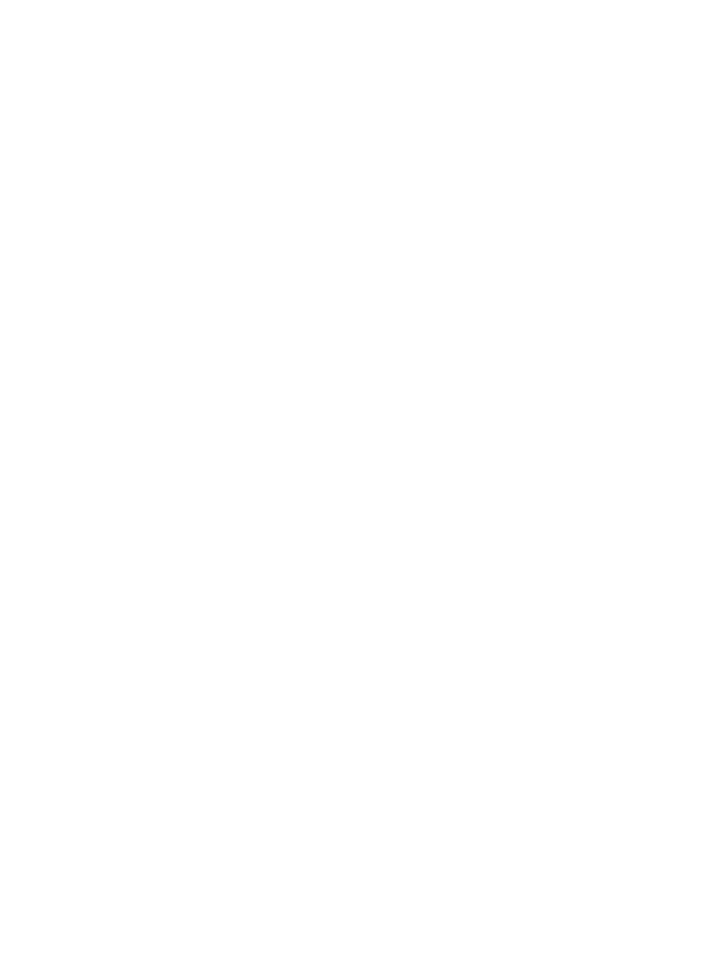
3.
[情報と設定] ポップアップ メニューから、[スキャンの環境設定]を選択し
ます。
[スキャン先設定] ダイアログ ボックスが開きます。
4.
[カスタム スキャン設定] 領域で、次のいずれかを実行します。
•
[画像のスキャン 設定] をクリックして、[画像のスキャン] ボタンに関連
付けられているデフォルトの送信先の設定を変更します。
•
[ドキュメントのスキャンの設定] をクリックして、[ドキュメント スキ
ャン
] ボタンに関連付けられているデフォルトの送信先の設定を変更し
ます。
•
[フロントパネル スキャン設定] をクリックして、HP All-in-One のコン
トロール
パネルの スキャン スタート ボタンに関連付けられているデフ
ォルトの送信先の設定を変更します。
[カスタム スキャン設定] ダイアログ ボックスが開きます。
5.
次のいずれかを実行します。
•
ポップアップ
メニューから、別の方法を選択します。
•
ポップアップ
メニューから、別の画像の種類を選択します。
6.
[OK] をクリックします。
テキスト編集